| |
| Configuração
Outlook 2000 |
PASSO
1
Na "Barra de menus" do Microsoft Outlook, clique em "Ferramentas",
em "Contas".
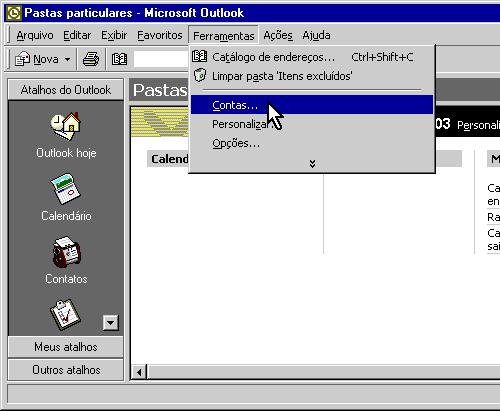
PASSO 2
Na janela "Contas na Internet", clique em "Adicionar", depois
em "E-mail..."
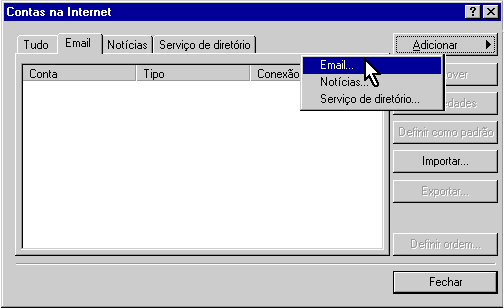
PASSO 3
Na janela "Assistente para conexão com a Internet", no campo
"Nome para exibição": digite seu nome. (Este nome aparecerá
no campo "DE:" na mensagem que você enviar).
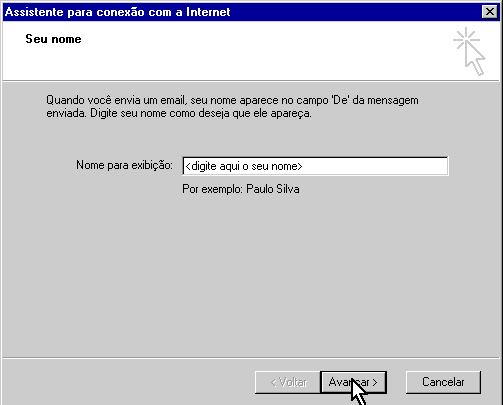
Após preencher seu nome, clique em "Avançar".
PASSO 4
Na janela "Assistente para conexão com a Internet", no campo
"Endereço de e-mail" digite o seu endereço de e-mail, por exemplo
seuemail@seu_dominio.com.br.
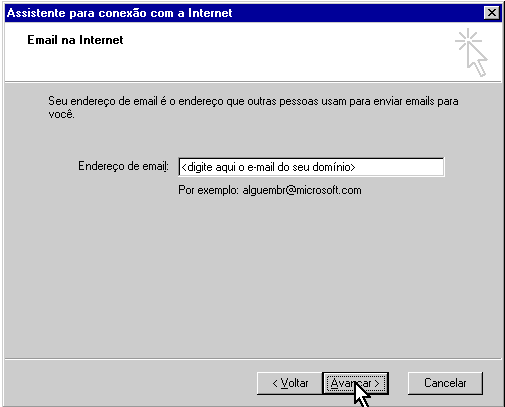
Após preencher seu e-mail, clique em "Avançar".
PASSO 5
Neste passo você vai definir o nome dos servidores da sua conta
de email. Estes servidores são responsáveis por RECEBER suas
mensagens e ENVIAR as suas mensagens para os demais provedores
na Internet.
> Servidor POP3: digite pop3.seu_dominio.com.br
> Servidor SMTP: digite smtp.seu_dominio.com.br
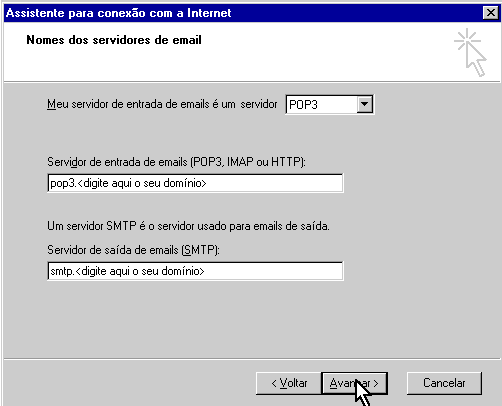
Após informar os servidores POP3 e SMTP, clique em "Avançar".
PASSO 6
No campo "Nome da conta", digite seu endereço de e-mail, por
exemplo seuemail@seu_dominio.com.br.
No campo "Nome da conta", digite a senha de acesso ao seu e-mail.
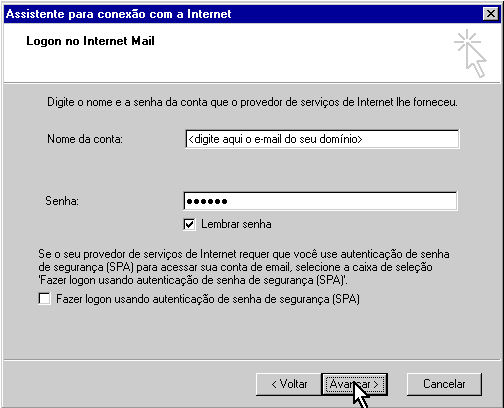
Se quiser deixar gravada a senha na sua configuração, basta
deixar a opção "Lembrar senha" marcada.
Depois de informar e-mail e senha, clique em "Avançar".
PASSO 7
Parabéns! Você chegou ao final da configuração principal para
acessar sua conta de e-mail através do Outlook Express. Clique
em "Concluir".
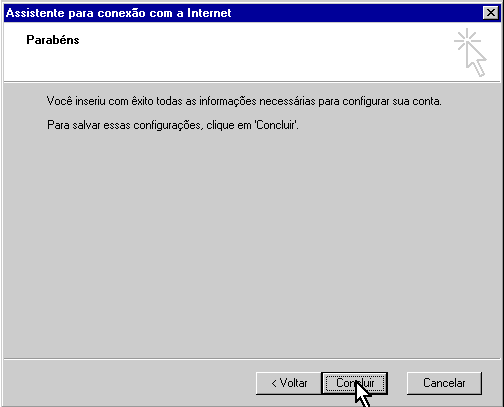
PASSO 8
Para que você possa enviar mensagens com segurança, você terá
que fazer um ajuste na configuração de sua conta de e-mail.
Na tela "Contas na Internet", selecione a conta que acabou de
configurar, em seguida clique em "Propriedades".
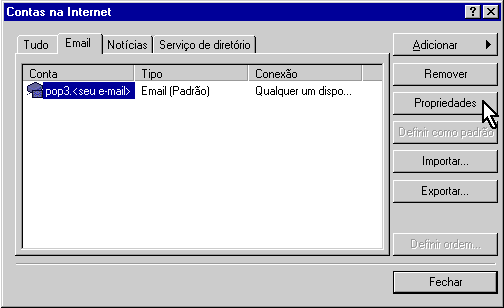
PASSO 9
Na janela de propriedades de sua conta de e-mail, clique na
guia "Servidores", e marque a a opção "Meu servidor requer autenticação".
Clique em "OK" e, por fim, clique em "Fechar".
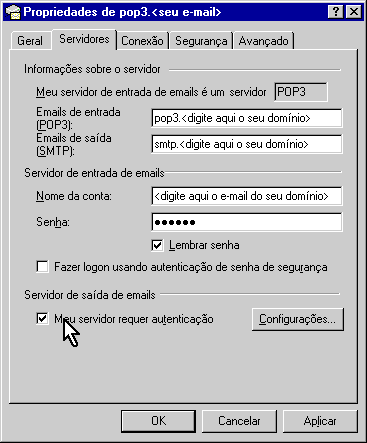
PASSO
10
Envie
e-mail para suporte@studioserver.com.br
informando seu domínio para receber orientações
de configuração do PASSO 10, que diz respeito
ao envio de e-mails pelo servidor SMTP.
|
|